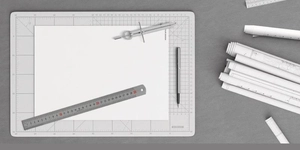Olá, Bem vindo ao meu blog, hoje eu vou falar sobre camadas com utilidades que vão bem além da organização, e cenas que, ao invés de servirem para apresentação, servem para acelerar o seu processo de trabalho.
É importante ressaltar que você já deve ter algum conhecimento para ler este artigo, se você está em dúvida do que são cenas e camadas no SketchUp, sugiro procurar as aulas particulares antes de prosseguir.
Vamos começas pelas camadas
As camadas do SketchUp são normalmente utilizadas para separar classes de objetos, como “paredes”, “piso” ou “mobília”. Mas podemos criar “supercamadas” para fases de projeto como “situação”, “demolição”, “reforma” ou “fase A”, “fase B”, “fase C” etc…
Resolva exercícios e atividades acadêmicas
Nestes casos, podemos criar subgrupos e subcomponentes nos objetos e deixar os subgrupos em uma camada (“paredes” por exemplo), enquanto o grupo principal fica em outra (na camada “demolição”, por exemplo).
Além disso, podemos criar outras supercamadas para definirmos várias opções de projeto em um mesmo arquivo, como “bancada em silestone” e “bancada em mármore”, ambas em um mesmo modelo, assim, ao deixar apenas uma ou a outra delas ligada, você pode alternar entre as opções de projeto com facilidade.
Vejam nas imagens a seguir, o exemplo acima, sendo utilizado para criar duas opções de projeto em uma cozinha:
Encontre o professor particular perfeito
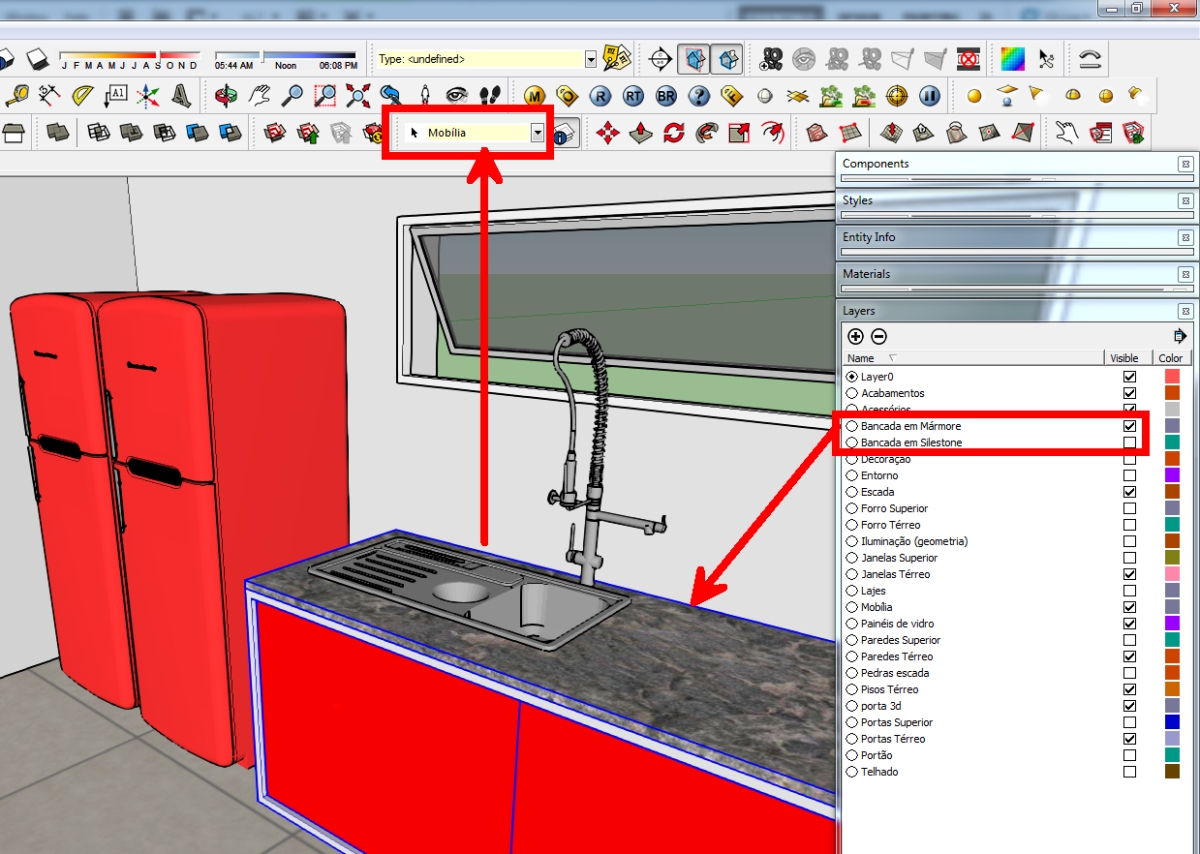
Note que a bancada está agrupada junto com o gabinete, e que este grupo está na camada “Mobília”. Porém, eu tenho as camadas “Bancada em Silestone” e “Bancada em Mármore”, das quais somente a última está ligada.
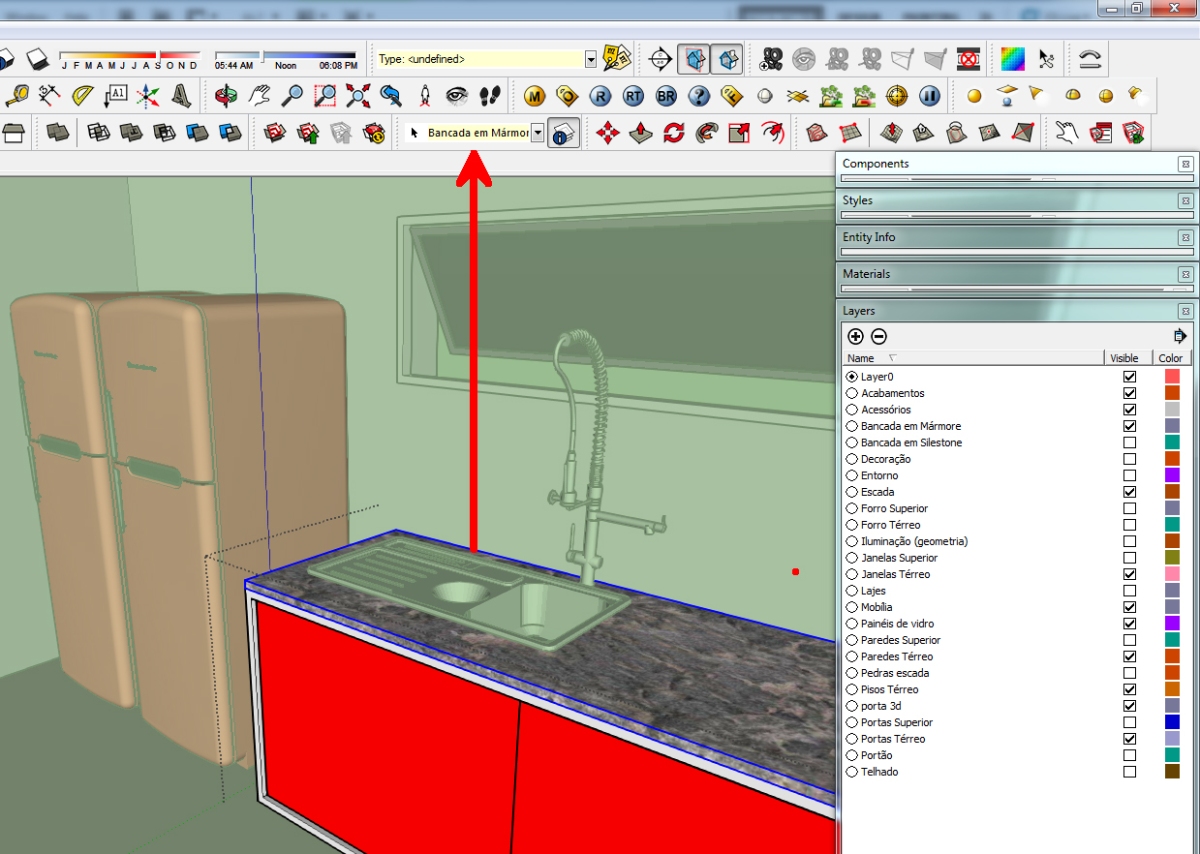
Ao abrir o grupo, repare que o sub-grupo que representa a bancada, está na camada “Bancada em Mármore”.
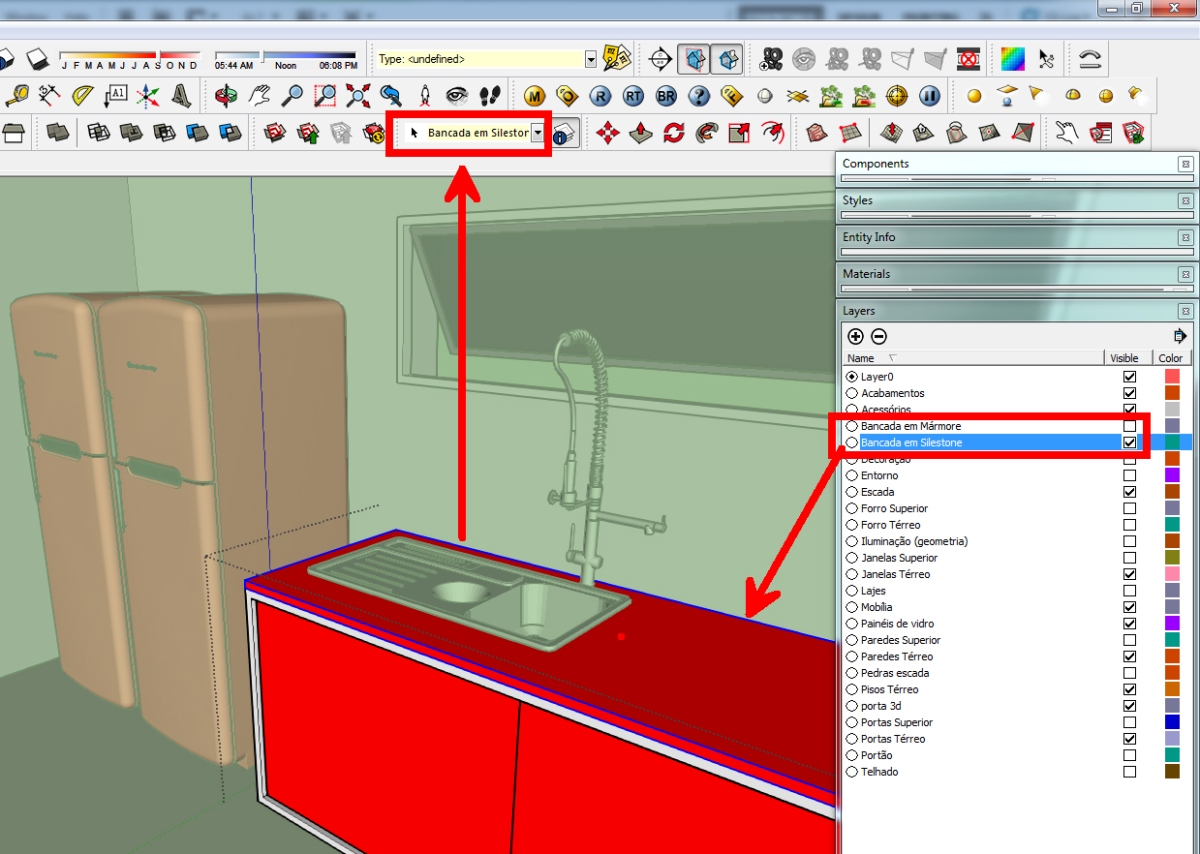
Ao trocarmos as camadas ligadas e desligadas, visualizamos a outra opção de projeto.
Vamos às cenas
Sempre podemos criar diversas cenas para apresentação, como perspectivas, plantas e cortes. Normalmente, quando estamos em uma vista ortogonal e queremos acertar algum detalhe da modelagem, o que fazemos é ir para uma cena em perspectiva e desligar algumas camadas, como lajes e forros, para daí então começarmos a trabalhar as geometrias. Porém existe um modo mais fácil de voltar a trabalhar rapidamente, basta criar uma cena chamada “trabalho”, ou algo similar, e deixar ela “no jeito” pra modelar, com as camadas que fazem parte do teto desligadas, em perspectiva e com os planos de secção inativos.

Confira como deixei esta cena configurada.
Mas isso é simples demais, e a edição de cenas vai bem mais longe do que isso. O que pouca gente faz, é escolher quais as propriedades das cenas serão salvas.
Ao abrirmos o menu “Window/Scenes”, a seguinte janela será aberta:
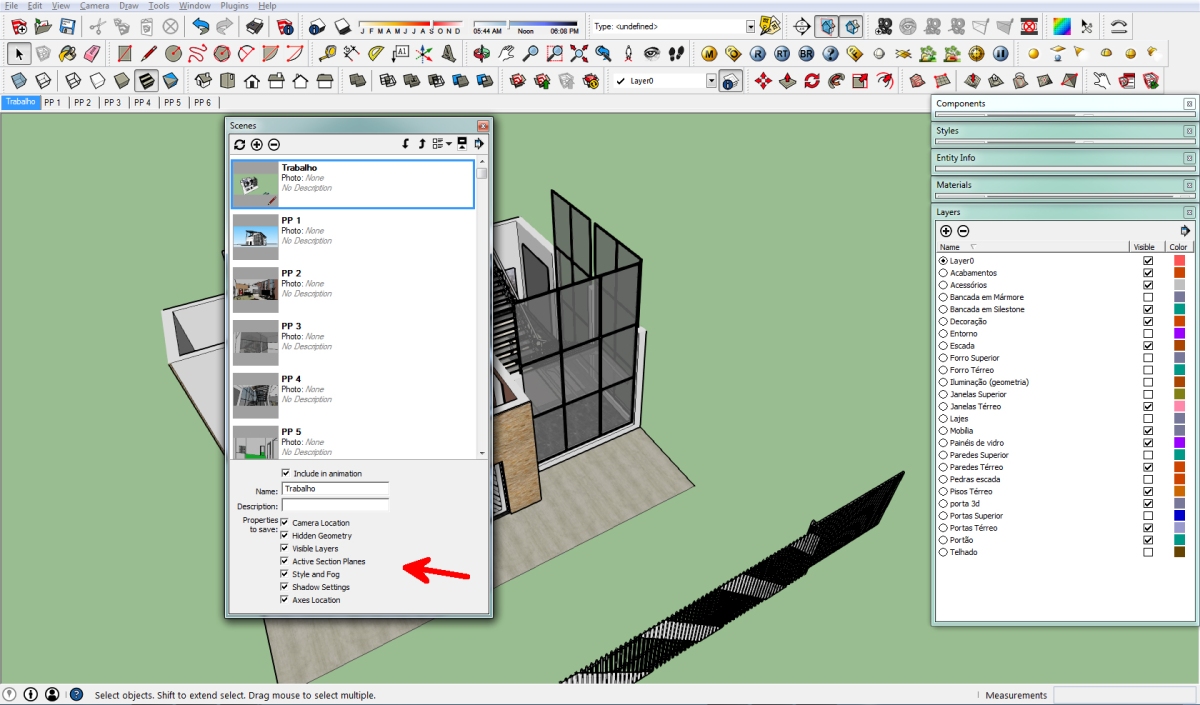
Janela Scenes, veja em “properties to save”, quais as propriedades a serem salvas em cada cena.
Agora vou criar uma cena cujo nome será “Camadas Desligadas”, nela eu desligarei todas as camadas e salvarei apenas as propriedades de camadas visíveis e planos de secção.

Veja quais as propriedades foram salvas, e note que todas as camadas estão desligadas.
Ok, legal, mas por que eu vou fazer uma cena com todas as camadas desligadas? Bom, as vezes nós estamos trabalhando em uma camada e queremos isolá-la desligando todas as demais certo? Para fazer isso agora basta clicar na cena “Camadas Desligadas” e religar a camada desejada.
Temos como criar cenas com diferentes propriedades, por exemplo, podemos deixar uma cena com um estilo bem bonito aplicado e desmarcar a opção “camera location”, assim poderemos sempre clicar nela para testar o estilo aplicado à câmera atual sem termos de abrir a janela “Styles” para achar o mesmo.
As possibilidades são inúmeras, o que importa é entender como as cenas funcionam, fazer os seus testes e desenvolver o seu próprio método de trabalho.
Obrigado por ter lido até aqui, não se esqueça de se inscrever para receber sempre os artigos novos.
Abraços e bons estudos!